Haben Sie jemals unter den Problemen gelitten, dass sich die Tastatur-Hintergrundbeleuchtung falsch verhält, Mac plötzlich ausgeschaltet ist oder WLAN nicht verbindet? Sie starten den Computer neu, aber es funktioniert immer noch nicht. In diesen Fällen brauchen Sie wahrscheinlich noch PRAM/NVRAM oder SMC auf Mac zurückzusetzen.
Das Zurücksetzen von PRAM/NVRAM oder SMC kann Benutzern helfen, einige Störungen zu beheben und die Grundlegendeneinstellungen von Mac auf den Anfangsstatus wiederherzustellen.
Vielleicht brauchen Sie
[5 Wege] Gelöschte Dateien wiederherstellen unter Mac OS X (opens new window)
[2024] Top 5 besten Mac Cleaner Programme im Test (opens new window)
Was sind PRAM/NVRAM und SMC?
PRAM (Englisch: Parameter Random Access Memory) ist ein nichtflüchtiger Zufallszugriffsspeicher, der zum Speichern von Systemeinstellungen auf dem Mac verwendet wird, einschließlich Lautstärke, Anzeigeauflösung, Auswahl der Startvolume, Zeitzone und aktuelle Kernelpanikinformationen. Kurzgesagt funktioniert es so - PRAM sorgt dafür, dass keine Daten beim Ein- oder Ausgeschalten des Macs gelöscht werden.
NVRAM (Englisch: Non-Volatile Random Access Memory) bietet fast den gleichen Service wie PRAM an, um bestimmte Systemeinstellungen zu speichern. Und heutzutage verwenden die meisten Mac-Computer NVRAM anstelle von PRAM, weil PRAM manchmal wegen Instabilität schiefgeht. Und man muss es wiederherstellen und beheben. Darüber hinaus ist der NVRAM-Reset schneller und sicherer.
SMC (Englisch: System Management Controller) ist für Intel-basierte Mac verantwortlich und spielt eine wichtige Rolle auf den physischen Teilen des Computers wie das thermische und Energiemanagement, Ruhezustand und Aufwachen, Batterieladung, LED-Anzeigen usw.
Wann und wie setzt man PRAM/NVRAM zurück?
Wenn etwas auf PRAM/NVRAM nicht stimmt, verhält sich der Mac mit folgenden Symptomen ungewöhnlich:
- Tonlautstärke plötzlich leise oder stärker;
- Falsche Zeitzoneninformationen;
- Unnatürliche Scrollen der Maus;
- Beim Booten des Mac wird ein Fragezeichen angezeigt;
- Tastatur reagiert nicht (opens new window);
- Die Anzeigeauflösung ändert sich nicht.
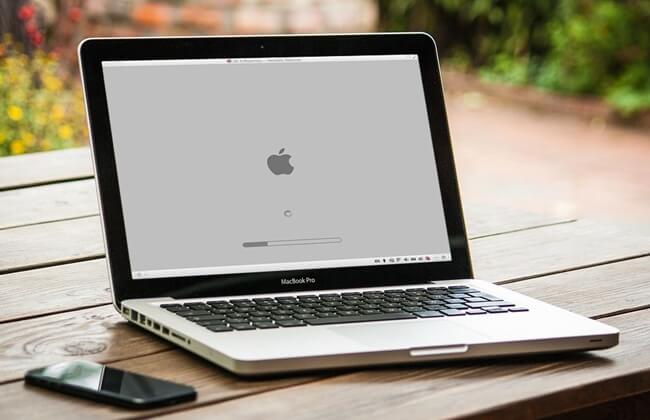
# Wie kann man PRAM/NVRAM zurücksetzen auf Mac
Unabhängig davon, ob Ihr Mac PRAM/NVRAM verwendet, können Sie sie mit der gleichen Lösung zurücksetzen. Hier ist ein einfaches Tutorial:
- Fahren Sie Ihren Mac herunter;
- Schalten Sie den Computer ein;
- Drücken und halten Sie sofort die Tastenkombination CMD + Option + R + P;
- Halten Sie die Tasten gedrückt für etwa 20 Sekunden bis der Computer automatisch neu startet;
- Lassen Sie die Tasten los.
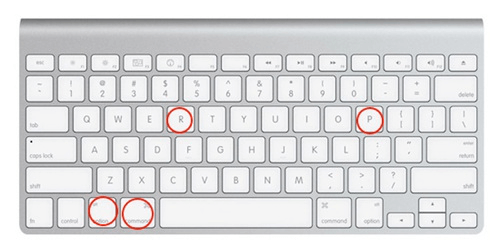
Nach dem Zurücksetzen von PRAM/NVRAM werden alle Einstellungen auf dem Mac auf die Standardeinstellungen aktualisiert. Danach können Sie Ihre Einstellungen für Zeitzonen-, Lautstärke- oder Tastatureinstellungen usw. neu anpassen.
Wenn das Zurücksetzen von PRAM/NVRAM das Problem nicht beheben kann, müssen Sie möglicherweise SMC auf Mac zurücksetzen.
Wann und wie setzt man SMC zurück?
Wenn die folgenden Probleme auftreten, sollten Sie erkennen, dass es Zeit ist, SMC auf Ihrem Mac zurückzusetzen.
- Ihr MacBook/iMacs Lüfter läuft auf Hochtouren;
- Display-Hintergrundbeleuchtung reagiert nicht normal;
- Unerwartetes Ein- oder Ausschalten des Computers;
- Mac kann keine Verbindung mit WLAN herstellen (opens new window);
- USB und Bluetooth funktionieren nicht (opens new window);
- Trackpad funktioniert nicht;
- Mac läuft ungewöhnlich langsam (opens new window) unter normalen Umständen;
- Der Akku wird nicht richtig aufgeladen.
# Wie kann man SMC zurücksetzen auf Mac
Um SMC auf dem MacBook zurückzusetzen, sollten Sie zunächst überprüfen, ob Ihr MacBook einen wechselbaren Akku besitzt oder nicht. Die Lösungen dafür unterscheiden sich von verschiedenen Mac-Modelle.
SMC zurücksetzen auf MacBook Pro/MacBook Air mit austauschbaren Akku
- Fahren Sie den Computer herunter;
- Entfernen Sie die Batterie;
- Halten Sie den Ein-/Ausschalter 5 Sekunden lang gedrückt;
- Installieren Sie die Batterie neu;
- Schalten Sie den Mac erneut ein.
MacBook mit nicht abnehmbarem Akku
- Fahren Sie Ihren Mac herunter;
- Drücken Sie Umschalt + STRG + Option auf der Tastatur, und dann die Ein-/Aus-Taste.
- Halten Sie sie für 10 Sekunden;
- Lassen Sie die Tasten los;
- Schalten Sie Ihren Mac ein.
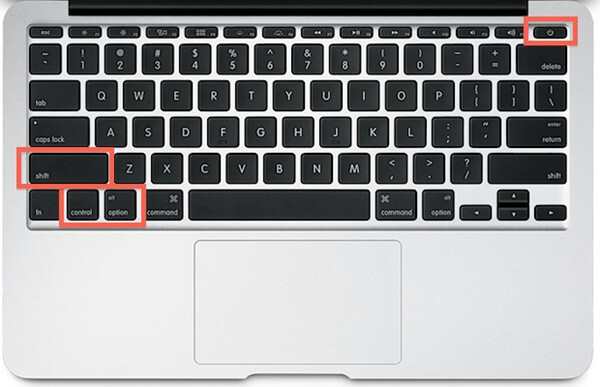
SMC zurücksetzen auf iMac, Mac mini, Mac Pro und Xserve
- Fahren Sie den Computer herunter;
- Ziehen Sie das Netzkabel ab;
- Schließen Sie nach 15 Sekunden das Netzkabel wieder an;
- Warten Sie 5 Sekunden, und starten dann den Computer neu.
SMC auf iMac Pro zurücksetzen
- Fahren Sie den Computer herunter;
- Halten Sie den Ein-/Ausschalter 8 Sekunden lang gedrückt;
- Lassen Sie den Ein-/Ausschalter los und warten Sie einige Sekunden;
- Schalten Sie Ihren Mac ein.
So einfach kann man PRAM/NVRAM und SMC auf Mac zurücksetzen, nicht? Hoffentlich finden Sie die beste Lösung in diesem Artikel. Außerdem, wenn Ihr MacBook oder iMac immer noch langsam lauft, hier eine professionelle Anwendung, genannt Macube – Dieser Mac Cleaner kann Junk-Dateien aus dem Mac ausscannen und bereinigen (opens new window), und den Computer erheblich beschleunigen.
- Hot Artikel
- 5 Wege: Gelöschte Dateien wiederherstellen auf Windows 10/8/7
- Top 6 kostenlose Bildschirm-Recorder ohne Wasserzeichen
- Android: USB-Debugging aktivieren trotz Display Defekt und Daten retten
- Wie man ein Amazon Prime Video auf den PC und Mac herunterlädt und rippt
- [Kostenlos] Das beste USB-Stick-Reparieren-Tool















